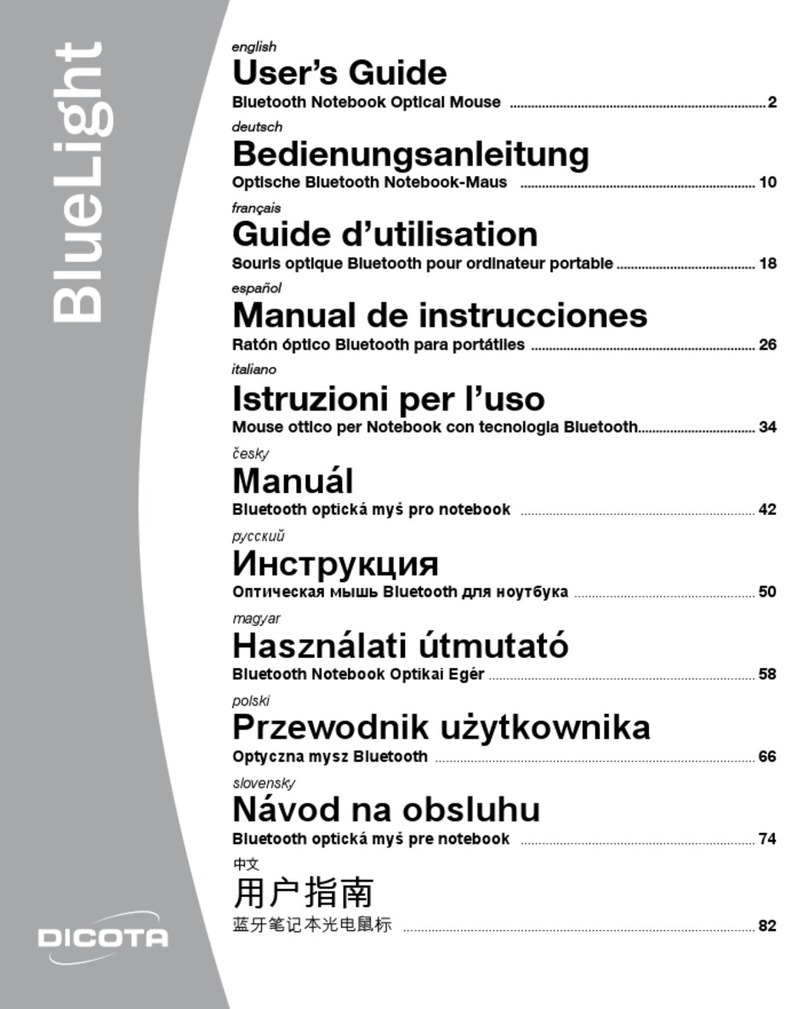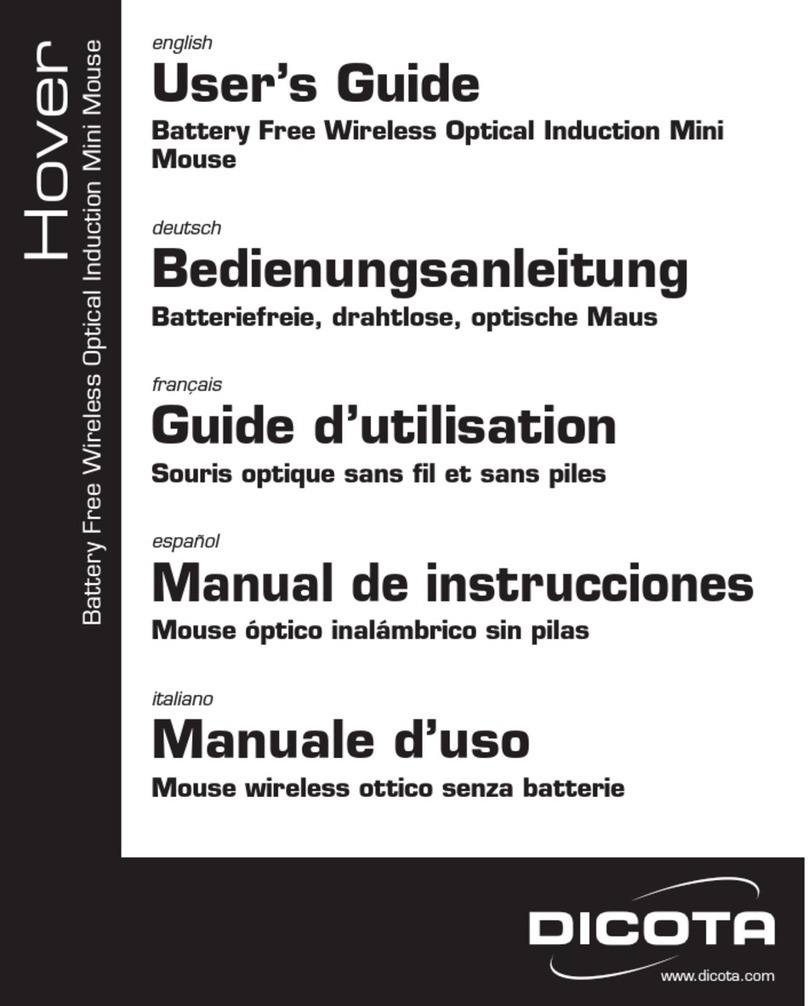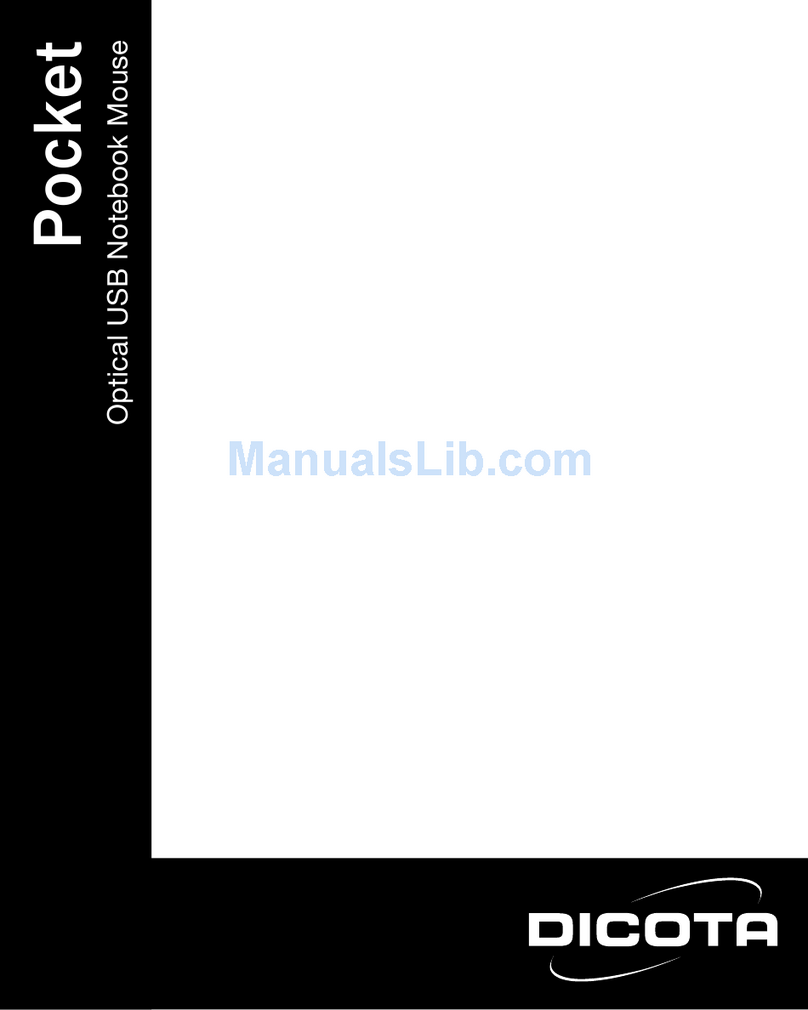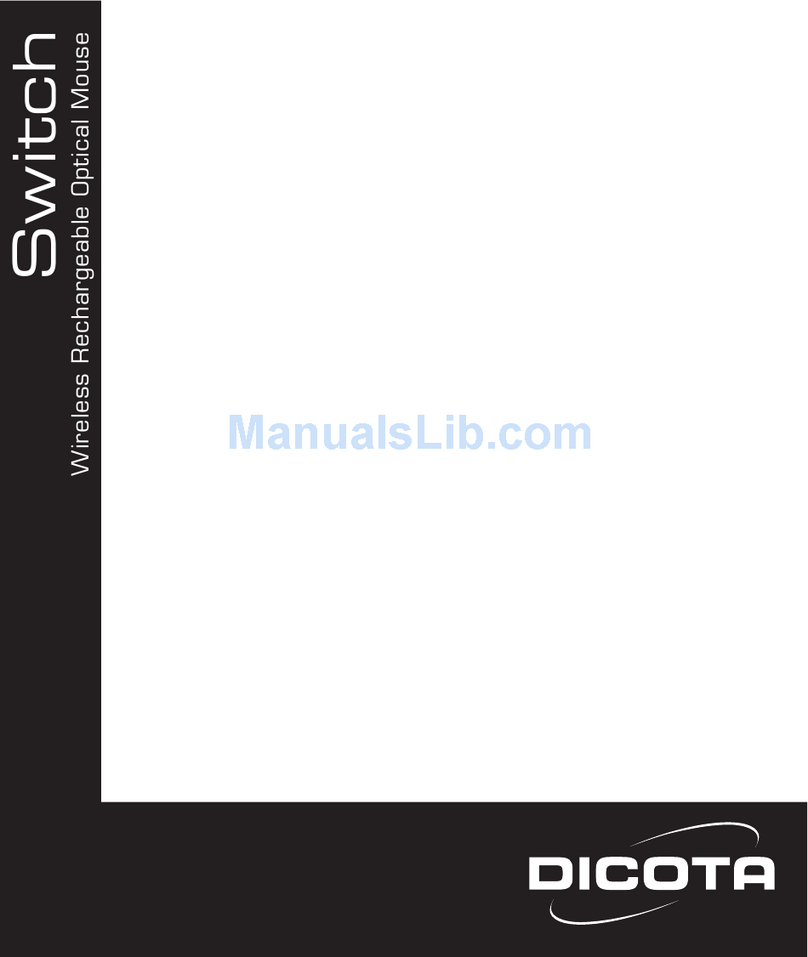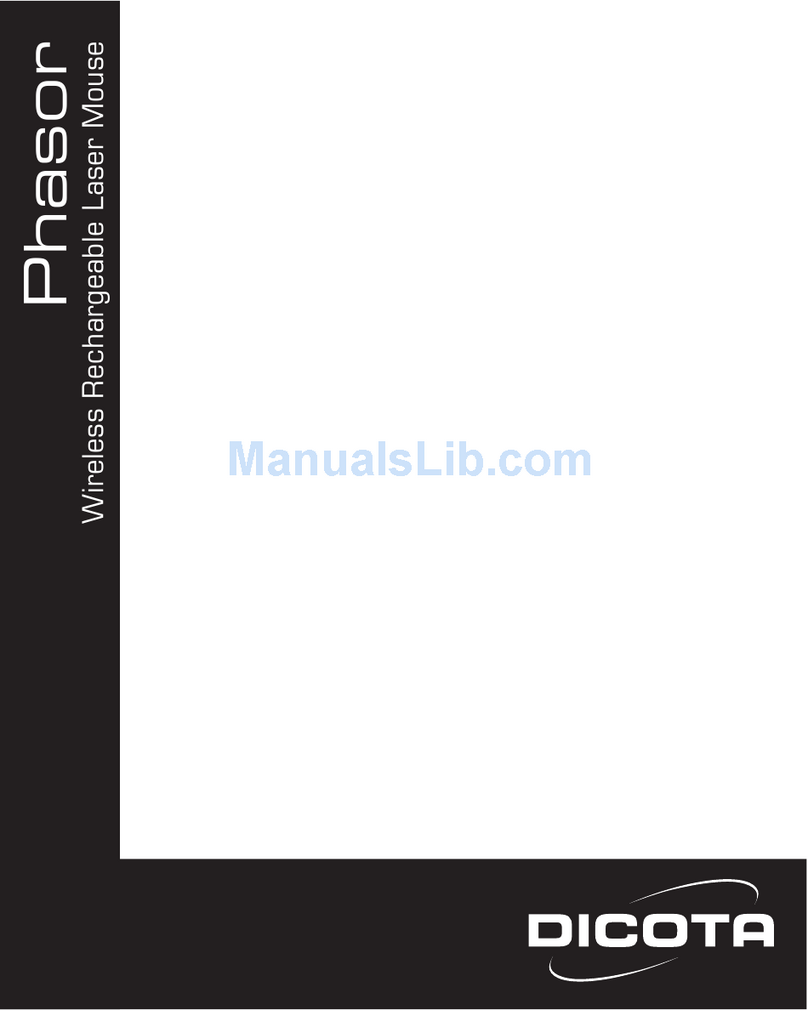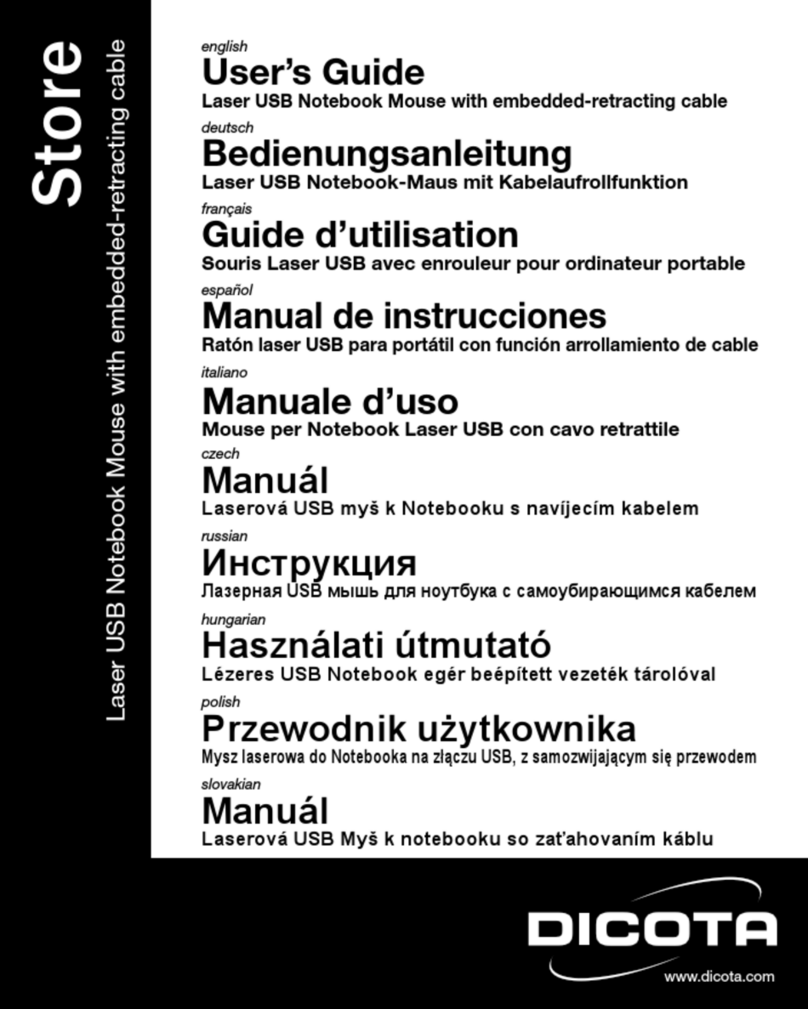7
Sicherheitshinweis:
1.
Dieses Gerät stimmt mit IEC 60825-1, Laserprodukt der Klasse 1 überein.
2. Ihr Gerät stimmt mit FCC- und CE-Richtlinien überein.
3. Dieses Gerät hat keine Verschleißteile. Die anders als im Benutzerhand-
buch angegebene Verwendung der Bedienelemente oder Einstellungen
kann zu Fehlfunktionen oder Gefahr führen.
SETUP der Maus
Die Maus wird mit einem USB-Kabel mit Ihrem Computer verbunden. Es muss
über einen USB- oder Mausanschluss mit Ihrem Notebook oder PC verbunden
werden.
Installation an einem PS/2 Mausanschluss
Bitte schalten Sie Ihren Computer ab, bevor Sie die
Maus installieren. Das Ein- und Ausstecken von Kabeln
an Ihrem Mausanschluss während der Computer läuft
kann Ihren Computer oder den Mausanschluss
beschädigen.
Installation an einem USB-Anschluss
Für eine Installation an einem USB-Anschluss ist
Windows 98 (oder höher) notwendig. Schließen Sie
den Empfänger am USB-Anschluss Ihres Computers
an. Bei Windows könnte es vorkommen, dass Sie
eine Meldung erhalten, die Windows Software-CD
einzulegen.
Für eine Installation an einem USB-Anschluss ist Windows 98 (oder höher) not-
wendig. Schließen Sie den Empfänger am USB-Anschluss Ihres Computers
an. Bei Windows könnte es vorkommen, dass Sie eine Meldung erhalten, die
Windows Software-CD einzulegen.
VORSICHT:
Veränderungen oder Modifikationen, die nicht ausdrücklich vom Hersteller,
der für die Zustimmung verantwortlich ist, unterstützt werden, können das
Recht des Benutzers, das Gerät zu verwenden, ungültig werden lassen.
PS2-Mausanschluß
USB-Anschluß